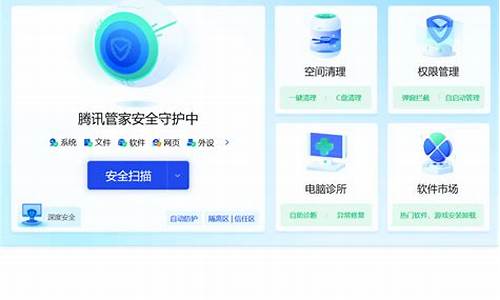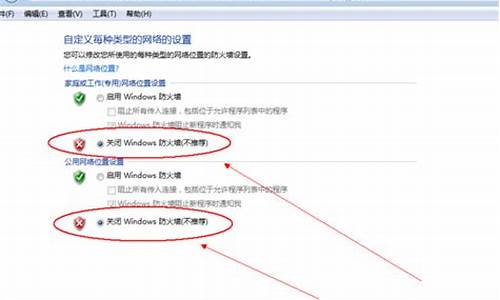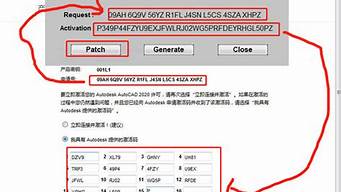您现在的位置是: 首页 > 计算机系统 计算机系统
电脑突然蓝屏重启_电脑突然蓝屏重启后开不了机
tamoadmin 2024-09-08 人已围观
简介1.电脑频繁蓝屏重启背后的真相2.电脑出现蓝屏显示遇到问题需要重新启动3.电脑总是蓝屏重启怎么回事4.电脑蓝屏后自动重启怎么处理电脑蓝屏问题是电脑使用过程中常见的问题之一,本文将介绍三种常见的电脑蓝屏问题排查方法,帮助用户快速解决问题。内存条质量问题内存条质量问题或内存插槽质量问题,导致系统不断蓝屏重启,断电后打开机箱,做单条内存条测试或更换一根新的内存条测试,直至蓝屏问题消失。机箱积灰由于机箱内
1.电脑频繁蓝屏重启背后的真相
2.电脑出现蓝屏显示遇到问题需要重新启动
3.电脑总是蓝屏重启怎么回事
4.电脑蓝屏后自动重启怎么处理

电脑蓝屏问题是电脑使用过程中常见的问题之一,本文将介绍三种常见的电脑蓝屏问题排查方法,帮助用户快速解决问题。
内存条质量问题
内存条质量问题或内存插槽质量问题,导致系统不断蓝屏重启,断电后打开机箱,做单条内存条测试或更换一根新的内存条测试,直至蓝屏问题消失。
机箱积灰
由于机箱内积灰过多,遇潮显环境导致主板短路,断电后打开机箱,用毛刷与皮鼓清扫机箱内灰尘后可以恢复正常。
木马软件方面的原因,比如感染了木马、,您可以下载360安全卫士+360杀毒的组合,开机按F8,选择“安全模式”启动至桌面,再手动启动360安全卫士360安全卫士电脑门诊蓝屏分析一下,清理木马。
电脑频繁蓝屏重启背后的真相
一般会在以下两种情况下发生蓝屏:系统更新后、使用过程中
一、系统更新后发生蓝屏:
PS:一般出现这种情况时,已经无法正常进入系统,需进入Windows RE中进行相关操作。
在设备上安装特定更新后,可能会发生某些蓝屏错误。如果更新后出现蓝屏错误,可以尝试通过卸载最近的更新来修复错误。
卸载更新的方法:
在安全模式中卸载更新(此方法适用于Win10 1809之前的版本)
在进入安全模式之前,需要先进入 Windows RE恢复模式。
非正常启动三次,可进入Windows RE恢复模式。具体操作方法如下:
按住电源按钮 10 秒钟以关闭设备。
再次按电源按钮以打开设备。
看到 Windows 启动(重启时显示ASUS的LOGO)后,立即按住电源按钮 10 秒钟关闭设备。
再次按电源按钮以打开设备。
在 Windows 重启时,按住电源按钮 10 秒钟设备。
再次按电源按钮以打开设备。
让设备完全重启以进入 WinRE。
进入Windows RE后,按照如下图例中的步骤进入安全模式:
第一步:在“选择一个选项”屏幕上,依次选择“疑难解答”>“高级选项”>“启动设置”>“重启”。
请点击输入描述
请点击输入描述
请点击输入描述
请点击输入描述
请点击输入描述
请点击输入描述
请点击输入描述
请点击输入描述
第二步:设备重启后,将看到选项菜单。建议按数字键“5”或者按“F5”键进入网络安全模式。
请点击输入描述
当设备处于安全模式后,按照以下步骤在控制面板中卸载最近的更新:
在任务栏上的搜索框中(也可使用Windows键+Q键组合键呼出搜索框),键入“控制面板”,然后从结果列表中选择“控制面板”。
在“程序”下,选择“卸载程序”。如果使用的是大/小图标视图,请在“程序和功能”下面选择“卸载程序”。
在左侧,选择“查看已安装的更新”,然后选择“安装时间”,按安装日期对更新进行排序以查看最新更新。
右键单击卸载最近的更新,然后选择“是”以进行确认。
PS:并非所有已更新补丁都会显示在列表中。
卸载操作完成后,进行重启操作,查看机台是否能正常进入系统,用以验证是否解决“系统因更新后发生蓝屏无法进入系统”。
在Win RE中卸载更新(此方法适用于Win10 1809及更高版本)
非正常启动三次,可进入Windows RE恢复模式。具体操作方法如下:
按住电源按钮 10 秒钟以关闭设备。
再次按电源按钮以打开设备。
看到 Windows 启动(重启时显示ASUS的LOGO)后,立即按住电源按钮 10 秒钟关闭设备。
再次按电源按钮以打开设备。
在 Windows 重启时,按住电源按钮 10 秒钟设备。
再次按电源按钮以打开设备。
让设备完全重启以进入 WinRE。
进入Windows RE后,按照如下图例中的步骤进行操作:
第一步:在“选择一个选项”屏幕上,依次选择“疑难解答”>“高级选项”>“卸载更新”
请点击输入描述
请点击输入描述
请点击输入描述
第二步:在“选择一个选项”屏幕上,选择“卸载最新的质量更新”或“卸载最新的功能更新“。
请点击输入描述
卸载操作完成后,进行重启操作,查看机台是否能正常进入系统,用以验证是否解决“系统因更新后发生蓝屏无法进入系统”。
二、使用过程中发生蓝屏:
PS:一般第三方软件引起的蓝屏问题,有显而易见的特点:机台开机可以正常加载系统,但在登录界面进入桌面时会发生蓝屏错误。
设备使用过程中可能导致蓝屏错误的原因并非总是显而易见,可能是使用的新硬件及驱动或第三方软件与 Windows 设备不兼容。可以使用如下步骤尝试解决蓝屏问题。
1、卸载第三方软件:
此操作需先进入Win RE恢复模式后才能进入安全模式,详细操作请看上方“卸载更新”中提及的方法。
当设备处于安全模式后,单击“开始”按钮,然后依次选择“设置” >“系统”>“应用和功能”。选择“按名称排序”并将其更改为“按安装日期排序”。?选择要删除的第三方软件,然后选择“卸载”。卸载第三方软件后,重启设备。
若进行操作后仍会看到蓝屏错误,请尝试回退、禁用或卸载最近安装的驱动程序。
2、回退、禁用或卸载驱动程序:
如果最近安装了新驱动程序,则可以回退、禁用或卸载它们以确定这是否是导致问题的原因。首先,确保设备处于安全模式,然后使用设备管理器回退、禁用或卸载驱动程序。
3、回退第三方驱动程序:
在任务栏上的搜索框中,键入“设备管理器”,然后从结果列表中选择“设备管理器”。
在“设备管理器”中,展开具有要回退的驱动程序的设备,右键单击设备下的驱动程序,然后选择“属性”。选择“驱动程序”选项卡,然后依次选择“回退驱动程序”>“是”。
PS:如果你无法回退驱动程序,或者你仍然会看到蓝屏错误,请尝试禁用驱动程序。
4、禁用第三方驱动程序:
在任务栏上的搜索框中,键入“设备管理器”,然后从结果列表中选择“设备管理器”。
在“设备管理器”中,展开具有要禁用的驱动程序的设备,右键单击设备下的驱动程序,然后选择“属性”。
选择“驱动程序”选项卡,然后依次选择“禁用设备”>“是”。
若仍然会看到蓝屏错误,请尝试卸载驱动程序。
5、卸载第三方驱动程序:
在任务栏上的搜索框中,键入“设备管理器”,然后从结果列表中选择“设备管理器”。
在“设备管理器”中,展开具有要卸载的驱动程序的设备,右键单击设备下的驱动程序,然后选择“属性”。
选择“驱动程序”选项卡,然后依次选择“卸载”>“确定”。
PS:某些设备驱动需要在“确认设备删除”框中选择“删除此设备的驱动程序软件”,然后选择“卸载”>“确定”。对于某些设备,必须重启设备才能完成卸载过程。
如果你仍然 会看到蓝屏错误,请尝试卸载/移除外接硬件。
6、移除外接硬件:
外接设备也有可能是导致蓝屏错误的原因。拔出所有外部存储设备和驱动器、扩展坞以及其他已插入设备但不用于运行基本功能的硬件,然后重启设备。
PS:如果重启设备后没有遇到此问题,则外部设备可能是问题的原因,需要与设备制造商联系以获取支持。
7、重置此电脑:
若遇到蓝屏问题,当文中所提及的方法都无法解决时,建议重新安装系统以解决问题(也可以选择重置,但由于Win RE重置功能的不稳定性重新安装系统作为优选项)。
PS:若系统重新安装后,未安装任何第三方软件和驱动的情况下,蓝屏问题复现,建议直接送至售后服务中心检测。
电脑出现蓝屏显示遇到问题需要重新启动
你的电脑是否经常蓝屏重启,让你头疼不已?别担心,就来揭开这背后的真相
侵袭电脑中招后,系统受损,频繁蓝屏重启。这时,重装系统可是救星哦!
程序过载打开太多程序,电脑配置跟不上,CPU累得喘不过气,最终只能以蓝屏重启告终。
软件冲突安装同类软件或竞争对手产品,如播放器、杀毒软件、浏览器等,都可能引发冲突。找到并卸载冲突软件,或考虑重装系统,让电脑重获新生!
内存条问题接触不良或损坏的内存条,可能导致系统数据存取出错,引发蓝屏崩溃。定期检查内存条,确保稳定运行!
故障排除掌握这些原因,让你的电脑远离蓝屏重启困扰!
电脑总是蓝屏重启怎么回事
1、如果遇到电脑蓝屏,建议立即重新启动电脑,并尝试检查是否有可更新的驱动程序、更换内存或其他硬件,或通过系统恢复点等方法来修复问题。
2、电脑蓝屏并提示“你的设备遇到问题需要重启”,可重装系统或更新驱动即可解决。
3、该方法是在WinRE中解决问题。你需要强制重启电脑3次来进入WinRE。具体操作方法为:在启动电脑看到windows标志时,长按电源键强行关机,重复此操作三次。方法A.使用命令提示符重启3次后,系统将会进入“自动修复”。
4、下面就让我来就电脑遇到问题需要重新启动应该怎么办做详细介绍吧。操作方法01方法一先从软件着手,点击“开始——运行”,输入“msconfig”。02选择“启动”,查看是否有需要禁用的程序,有的话就禁用。
5、电脑突然出现:你的电脑遇到问题需要重新启动。我们只收集某些错误信息,然后为您重新启动。出现这个情况基本是有4个主要的情况导致的:电脑误删除或者是破坏了系统文件。那么需要重新安装系统。
6、造成CPU温度过高,用毛刷、电吹风将机箱内壁、CPU风扇、显卡风扇、主板上的积灰都清理一遍。也有一种可能就是系统的不稳定,这时需要把电脑重启按F8进入启动菜单项,选择启动到最后一次正确配置。
电脑蓝屏后自动重启怎么处理
出现电脑蓝屏重启的情况,可能是多种问题造成的。
1.硬件问题:可能是内存损坏、硬盘损坏或者CPU过热,造成系统崩溃,需要更换相应硬件。
2.感染:某些会攻击系统文件,导致系统出现蓝屏重启的情况。需要及时安装杀毒软件进行杀毒。
3.驱动问题:可能是电脑硬件的驱动过时或者不兼容,导致系统出现蓝屏重启的情况。需要及时更新驱动。
4.系统更新:某些版本的Windows系统更新可能会导致系统崩溃或出现蓝屏重启的情况,需要注意升级前备份数据。
5.蓝屏死机:可能是系统出现严重问题或者程序运行异常,导致系统出现蓝屏死机,需要重启电脑来解决问题。
总之,电脑出现蓝屏重启的情况需要及时排查原因,根据具体情况进行处理,对于无法处理的问题需要及时联系专业人员解决。
电脑出现蓝屏重启的故障在生活中并不少见,那这该怎么处理呢?下面就由我来给你们说说电脑蓝屏后自动重启的原因及处理方法吧,希望可以帮到你们哦!
电脑蓝屏后自动重启的处理方法一:
电脑电压不稳:
一般家用的电脑机箱的开关电源范围都在170V-240V,当电压过低,低于170V的时候,计算机就会自动重启或者关机。
解决方法:如果说家庭里面的电压经常不稳定,那么我们可以购买UPS电源或者130V-260V的宽幅开关电源来保证电脑的稳定工作。
插排或者插座的质量很差,导致接触不良
对于这样的问题,相信大家也应该遇到过,我们可以利用其他的插座来检查是否是因为插座的问题导致。
解决方法:更换插排或者插座,用质量好点的来稳定,这样电脑也就不会出现自动重启的情况。
计算机电源的功率不足或者效能差
这种情况也是比较常见的,特别是对于一些自己配置的电脑,或者后期对电脑的一些硬体进行了更换,如:更换了高档的显示卡等等,在执行一些大记忆体的时候,就会因为瞬时电源功率不足而引起电源保护而停止输出,但由于当电源停止输出后,负载减轻,这时电源再次启动。因为保护后的恢复时间很短,所以给我们的表现就是主机自动重启。
解决方法:换一个高质量大功率的计算机电源。
CPU问题
CPU内部部分功能电路损坏,二级快取损坏时,计算机也能启动,甚至还会进入正常的桌面进行正常操作,但当进行某一特殊功能时就会重启或宕机,如画表,播放VCD,玩游戏等。
解决办法:试着在CMOS中遮蔽二级快取L2或一级快取L1,看主机是否能够正常执行;再不就是直接用好的CPU进行替换排除
记忆体问题
如果你的记忆体不够大,那么在执行一些大型的游戏或者软体,导致记忆体过大的时候,电脑就会出现重启,自动关闭游戏或者软体。
散热不良
散热不良导致CPU等硬体的温度过高,电脑也会出现重启的状态,这样我们要及时的检查风扇是否正常,将机箱里面的灰尘全部清理干净。
强磁干扰
不要小看电磁干扰,许多时候我们的电脑宕机和重启也是因为干扰造成的,这些干扰既有来自机箱内部CPU风扇、机箱风扇、显示卡风扇、显示卡、主机板、硬碟的干扰,也有来自外部的动力线,变频空调甚至汽车等大型装置的干扰。如果我们主机的干扰效能差或遮蔽不良,就会出现主机意外重启或频繁宕机的现象。
电脑蓝屏后自动重启的处理方法二:
1.关机前引起:玩游戏、看视讯、或操作大程式、或电脑用的时间长,耐心等电脑恢复,点选一下电脑上的每一个页面恢复,等恢复正常后再关机或再做其它操作,如果不行,就直接按开关机键关机;
2.频繁关机重启:把下载的软体、驱动、补丁等全部解除安装试试,若解除安装软体无效或不知道安装了什么,先软后硬,还原系统;
3.如果还不能解决,建议重灌作业系统;
4.硬体方面,如硬碟、记忆体等是否出现问题,CPU等硬体的温度是否高,如果是硬体问题引起的,建议送售后。
其次:
一、如果蓝屏后重启,进入安全模式也会蓝屏,或者蓝屏程式码不是固定的,总是在变化,基本都是存在硬体故障造成的。
1.记忆体条接触不良。拔出记忆体条,用橡皮擦仔细擦拭金手指,并对卡槽清理灰尘,再插上记忆体条。
2.检查硬碟是否有坏道。用磁碟坏道检测工具对硬碟进行全面的检测和修复。
3.检查散热情况。开启后盖或机箱,看看各个风扇是否正常?彻底清理主机板和风扇的灰尘,风扇的轴承要上一点机油来润滑。使用腾讯电脑管家防毒软体,工具箱-硬体检测-对各个硬体进行密切地监控。
4. .检查显示卡。如果电脑的显示卡是可以拔插的,用橡皮擦仔细擦拭金手指,再插上显示卡。
5. 检查电源,看看电源是否正常。
二、其他不属于上面情况的蓝屏,大都是系统或软体原因造成的。需检查驱动是否正常?是否存在软体冲突或相容性问题?电脑有无木马?使用腾讯电脑管家防毒软体,全面的查杀程式,系统有无致命错误或系统档案丢失损坏?
如果是系统的问题,进入“安全模式”,启用“系统还原”功能,还原系统到上一次正常开机的时间段。如果你的系统没有开启“系统还原”功能,则将你最近安装的驱动、程式、补丁全部缷载掉。如果还不行,则应该是系统有问题。建议重灌原版完全安装版系统。